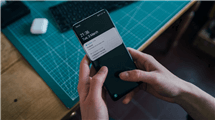Sony Xperia Bildschirm ist schwarz, was kann man tun
Sind Sie besorgt, weil Ihr Sony Xperia einen schwarzen Bildschirm hat? Keine Panik! In diesem Artikel erfahren Sie, warum Ihr Sony Xperia einen schwarzen Bildschirm hat und wie Sie ihn reparieren können.
Abend Leute, war gerade dabei gemütlich mit meinem z3 im inet zu surfen als auf einma der Bildschirm schwarz wurde. Das z3 ist noch an, reagiert auf Display touch jedoch seh ich nichts mehr habe mehrmals das handy an bzw aus geschaltet ohne Wirkung. Hat jemand Erfahrung oder eine Idee?
—aus android-hilfe Forum
Der Akku von Ihrem Sony Xperia ist zwar vollständig aufgeladen, aber der Bildschirm bleibt schwarz? Keine Sorge. Wenn Ihr Sony Xperia einen schwarzen Bildschirm hat, sollten Sie nicht blindlings eine Lösung wählen. Denn wenn Sie nicht sorgfältig sind, sind alle Ihre Daten weg. Warum wird das Display von Ihrem Sony Xperia schwarz? Gibt es Lösungen für dieses Problem? In diesem Artikel finden Sie die Antwort und sechs Methoden.
Sehen Sie das Video, wie Sie das Problem beheben
Warum ist Sony Xperia Bildschirm schwarz?
In der Tat gibt es viele Gründe für einen schwarzen Bildschirm auf einem Handy, die folgenden sind die drei häufigsten Gründe:
- Das Android-System stürzt aufgrund einer Systemaktualisierung ab.
- Schwarzer Bildschirm aufgrund von unzureichendem Speicher auf Ihrem Sony Xperia.
- Ihr Sony Xperia ist physisch beschädigt worden.
Methode 1: SONY Xperia Bildschirm ist schwarz – mit DroidKit reparieren
Wenn Sie aufgrund eines Systemfehlers einen schwarzen Bildschirm auf Ihrem Sony Xperia haben, können Sie DroidKit verwenden, um Ihr System zu reparieren. DroidKit ist ein zuverlässiges Tool für Android.
- DroidKit kann alle Arten von Android OS-Problemen beheben, wie z.B. schwarzer Bildschirm auf Ihrem Gerät, nicht funktionierender Touchscreen, Einfrieren des Bildschirms usw.
- Sie müssen Ihr Sony Xperia nicht rooten und Sie müssen nicht nur über Fachwissen verfügen. Im Gegensatz zu Methode 2 müssen Sie wissen, wie Sie Ihr Handy zerlegen können.
- Die Reparatur mit DroidKit hat die höchste Erfolgsquote. DroidKit ist sicherer und stabiler als Methode 3.
- Alle Daten auf Ihrem Gerät bleiben auch nach der Reparatur erhalten, während bei Methode 4 alle Daten auf Ihrem Sony Xperia gelöscht werden.
Gratis Herunterladen * 100% sauber & sicher
Bitte laden Sie zuerst die DroidKit herunter und folgen Sie dann den nachstehenden Schritten:
Schritt 1: Öffnen Sie DroidKit und wählen Sie „System-Reparatur“.
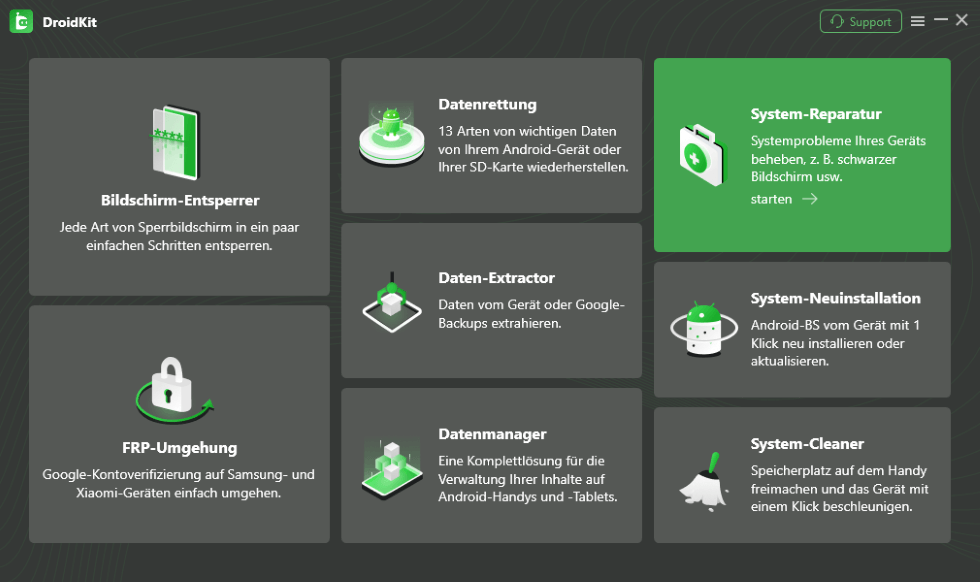
Klicken Sie auf System-Reparatur
Schritt 2: Stellen Sie sicher, dass Sie Ihr Handy über das Datenkabel mit Ihrem PC verbunden haben, und klicken Sie auf „Starten“.

Auf „Starten“ klicken. um das Samsung-System zu reparieren
Schritt 3: Folgen Sie den Anweisungen auf dem Bildschirm, um den Wiederherstellungsmodus des Handys zu aktivieren.

Samsung-Handy in den Wiederherstellungsmodus versetzen
Schritt 4: Finden und geben Sie den PDA-Code auf Ihrem Handy ein. Dann tippen Sie auf „Firmware herunterladen“.

Die Firmware herunterladen
Schritt 5: Warten Sie geduldig, bis der Reparaturvorgang abgeschlossen ist.
Hinweis: Diese Funktion wird derzeit nur von Samsung-Geräten unterstützt. Benutzer anderer Android-Modelle können die Funktion „Bildschirm entsperren“ von DroidKit ausprobieren, die ebenfalls eine gewisse Chance hat, dieses Problem zu lösen.
Methode 2: SD-Karte aus dem SONY Xperia Handy entfernen
Ihre SD-Karte und Ihr Sony Xperia können manchmal inkompatibel sein, was zu einem schwarzen Bildschirm auf Ihrem Sony Xperia führen kann. Sie können also versuchen, die SD-Karte aus Ihrem Sony Xperia zu entfernen und Ihr Gerät neu zu starten.
Methode 3: Sony Xperia geht nicht mehr an – Hard Restart
Wenn der Bildschirm Ihres Sony Xperia schwarz geht, können Sie ihn mit Hard Restart reparieren. Nachdem Sie Ihr Gerät ausgeschaltet haben, nehmen Sie den Akku heraus. Warten Sie dreißig Sekunden, setzen Sie den Akku wieder ein und starten Sie Ihr Gerät neu, um zu sehen, ob Sie es erfolgreich einschalten können.
Beachten Sie jedoch, dass Sie diese Methode nicht leichtfertig anwenden sollten, wenn Sie kein Technikexperte sind, da das Zerlegen des Telefons und das Entfernen des Akkus sehr schwierig ist.
Methode 4: Sony Handy lässt sich nicht mehr einschalten – Akku leerlaufen lassen
Wenn der Bildschirm von Ihrem Sony Xperia schwarz bleibt, können Sie Ihr Gerät wieder aufladen und neu starten, nachdem der Akku leer und Ihr Sony Xperia ausgeschaltet wurde. Diese Methode ist zwar einfach, kann aber nicht immer erfolgreich sein, um einen schwarzen Bildschirm zu reparieren.
Methode 5: SONY Xperia Bildschirm ist schwarz – Soft Reset
Wenn Ihr Telefon auf einem schwarzen Bildschirm bleibt und nicht mehr aufwacht, können Sie auch ein Soft Reset versuchen.
Die Schritte sind wie folgt:
Schritt 1: Halten Sie nach dem Ausschalten Ihres Handys die Ein-/Aus-Taste und die Leiser-Taste gleichzeitig gedrückt, bis das SONY-Logo und Android System Recovery angezeigt werden.
Schritt 2: Suchen Sie „wipe data/factory reset“, indem Sie die Lautstärketasten drücken, und bestätigen Sie durch Drücken der Ein-/Aus-Taste, um die Cache-Partition zu löschen.
Schritt 3: Wählen Sie nach Abschluss des Cache-Löschvorgangs die Option „Reboot system now“, um Ihr Gerät neu zu starten.
Bitte beachten Sie, dass alle Daten auf Ihrem Gerät nach einem Soft Reset gelöscht werden. Diese Methode wird nicht empfohlen, wenn Sie keine Sicherungskopie Ihres Telefons erstellt haben. Wenn Sie Ihre Handy-Daten nicht verlieren wollen, können Sie sich die erste Methode ansehen.
Methode 6: Sony Xperia lässt sich nicht einschalten – technischen Support finden
Wenn die oben genannten Methoden das Problem des schwarzen Bildschirms von Ihrem Sony Xperia nicht lösen, kann auch ein Hardware-Fehler vorliegen. In diesem Fall empfiehlt es sich, einen Händler, Betreiber oder Sony-Shop aufzusuchen, um dieses Problem zu beheben.
Wie kann man Android Handy in den Wiederherstellungsmodus versetzen? >
Wie Samsung Schwarzer Bildschirm Problem mit 6 Methoden beheben >
Fazit
Alle sechs oben genannten Methoden können einen schwarzen Bildschirm auf Ihrem Sony Xperia beheben. Wenn es sich um ein Hardware-Problem handelt, wenden Sie sich umgehend an den technischen Support. Bei einem schwarzen Bildschirm aufgrund eines Systemfehlers ist DroidKit die beste Option. Die Reparatur Ihres Systems durch DroidKit hat sowohl eine hohe Erfolgsquote als auch keinen Datenverlust. Laden Sie also DroidKit jetzt auf Ihren Computer herunter!
DroidKit – System-Reparatur
- DroidKit kann alle Arten von Android OS-Problemen beheben, wie z.B. schwarzer Bildschirm auf Ihrem Gerät, nicht funktionierender Touchscreen, Einfrieren des Bildschirms usw.
- Sie müssen Ihr Sony Xperia nicht rooten und Sie müssen nicht nur über Fachwissen verfügen. Im Gegensatz zu Methode 2 müssen Sie wissen, wie Sie Ihr Handy zerlegen können.
- Die Reparatur mit DroidKit hat die höchste Erfolgsquote. DroidKit ist sicherer und stabiler als Methode 3.
Herunterladen für Win100% sauber und sicher
Herunterladen für Mac100% sauber und sicher
Gratis Herunterladen * 100% sauber und sicher
Weitere Fragen über Produkt? Kontaktieren Sie bitte userem Support Team, um Lösungen schnell zu bekommen >